教你快速制作街道门牌 点击:70 | 回复:0
在钢筋混凝土的城市里,一幢幢高楼大厦拔地而起。每一幢楼上面都会有门牌,来帮助我们分辨,快速的找到你想要去的地方,那么这个街道门牌是怎么制作的呢,今天就来分享一下街道门牌在中琅条码标签打印软件中是怎么制作的。
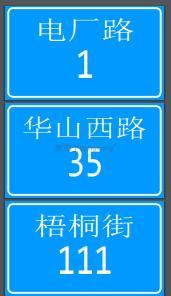
设置标签尺寸、画布
首先,我们可以打开中琅条码标签打印软件,本文以矩形标签为例子来制作街道门牌。根据实际标签纸尺寸设置纸张尺寸及布局。标签的“文档设置”-“画布”界面设置画布,选择“背景颜色”勾选“打印背景”右侧预览可以看到当前的标签形状。
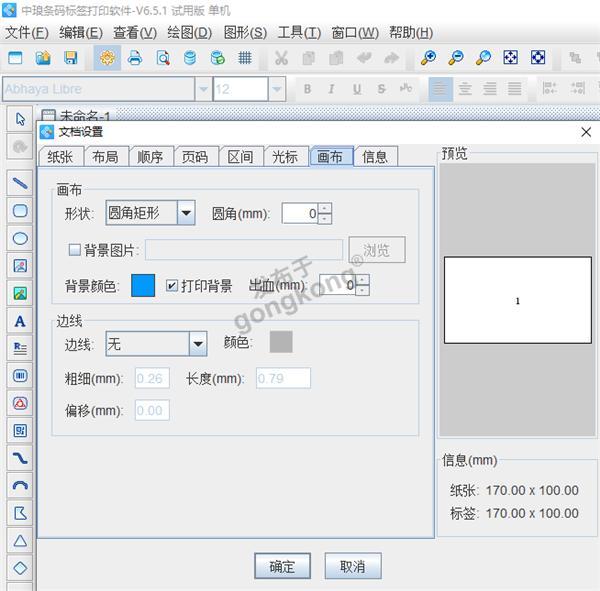
数据库设置
点击软件上方工具栏中“数据库设置”,“添加”-“EXCEL数据源”-文件路径“浏览”-点击“测试链接”-“添加”;
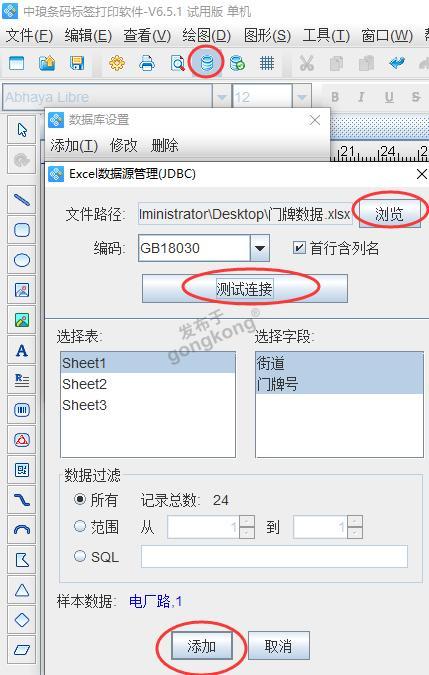
在标签上画一个圆角矩形
在中琅条码标签打印软件左侧的工具栏中点击“绘制矩形”,并在画布上“绘制矩形”,鼠标右键点击“矩形”-“图形属性”-“基本”-“线条”-“颜色”-“白色”,线条粗细选择“5”点击确定;
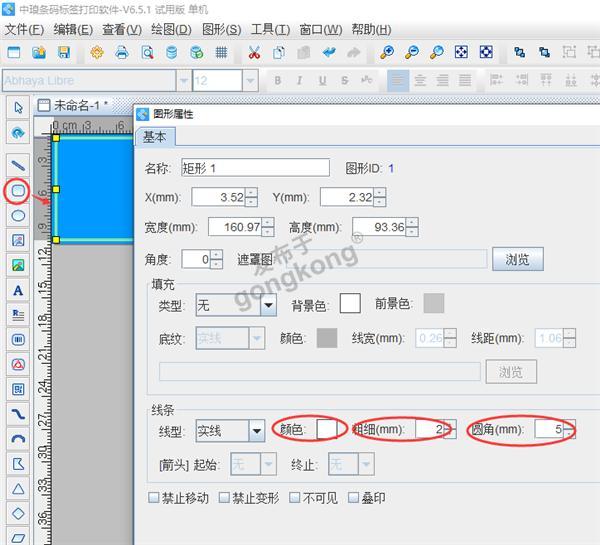
添加普通文本,内容为EXCEL导入的可变数据
本文中街道门牌里面的街道和门牌号是可变数据,所以使用的是数据库导入的方式进行操作。点击“绘制普通文本”,在画布上绘制一个普通文本,点击普通文本,“图形属性”,“数据源”点击“修改”按钮,数据对象类型“数据库导入”;
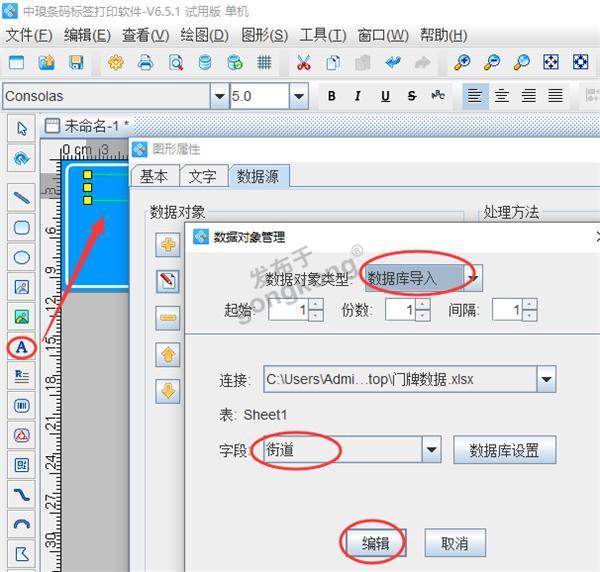
接着设置“文字”-“大小”10 -“排版”单行(横向比列最小设置为0.5,最大设置为10)在实际的操作中可根据具体情况来设置大小-“颜色”白色;
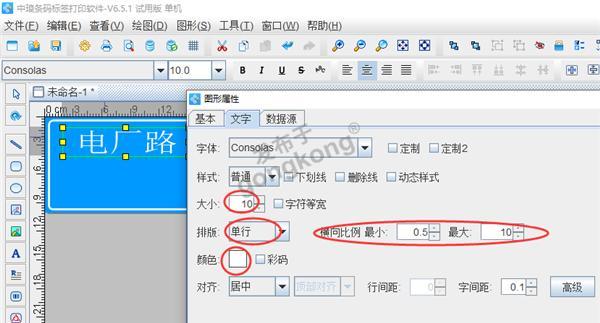
街道门派号的设置方式同上,添加完成之后效果如下图;

以上街道门牌在中琅条码标签打印软件中的制作步骤就操作完成了,我们在绘制矩形时,可以使用软件工具水平居中与画布和垂直居中与画布来调整位置,实现排版效果。
楼主最近还看过
- 施耐德软件任你拿
 [5143]
[5143] - STEP7 硬件组态的步骤
 [4858]
[4858] - 求助:组态王风扇旋转动画
 [2596]
[2596] - modbus 通讯 中 数据地址 的...
 [3276]
[3276] - 困惑:没人提到却非常重要的问...
 [2346]
[2346] - 谁能比较力控和紫金桥?
 [2584]
[2584] - WIN7 安装下 STEP 7 MicroW...
 [6843]
[6843] - WinCC项目实例
 [2363]
[2363] - 组态王6.52中画面切换是哪个...
 [2180]
[2180] - PLC维修知识集锦1
 [6089]
[6089]

官方公众号

智造工程师
-

 客服
客服

-

 小程序
小程序

-

 公众号
公众号

















 工控网智造工程师好文精选
工控网智造工程师好文精选
